Виндовс Упдате се заглавио или замрзнуо? Ево како да то поправите
Већину времена, Виндовс Упдате ради свој посао са мало или нимало пажње од нас.
Иако можемо с времена на време ручно да проверавамо и инсталирамо ажурирања, већина Виндовс 10 рачунара је конфигурисана да се примењује важна ажурирања аутоматски, док старије верзије као што су Виндовс 7 и Виндовс 8 обично примењују ове исправке у ноћи закрпе уторак.
Понекад, међутим, када се закрпа, или можда чак и сервисни пакет, инсталира током гашења или приликом покретања, инсталација ажурирања се заглави—замрзава се, закључава, зауставља, виси, сатова, шта год желите позовите га. Виндовс Упдате траје вечно и јасно је да нешто треба да се уради.
Инсталација једног или више Виндовс ажурирања је вероватно заглављена или замрзнута ако видите да се једна од следећих порука наставља дуго времена:
- Припрема за конфигурисање Виндовс-а. / Не искључујте рачунар.
- Конфигурисање ажурирања за Виндовс / к% завршено / Не искључујте рачунар.
- Молимо вас да не искључујете и не искључујете машину из струје. / Инсталирање ажурирања к од к...
- Рад на ажурирањима / к% завршено / Не искључујте рачунар
- Држите рачунар укључен док се ово не уради / Инсталирање ажурирања к од к...
- Припремање Виндовс-а / Не искључујте рачунар
Можда ћете такође видети Фаза 1 од 1 или Фаза 1 од 3, или слична порука пре другог примера. Понекад Поновно покретање је све што ћете видети на екрану. Такође могу постојати неке разлике у формулацији у зависности од тога коју верзију Виндовс-а користите.
Ако уопште не видите ништа на екрану, посебно ако мислите да су исправке можда у потпуности инсталиране, али могу бити узрок било чега што доживљавате, погледајте нашу Како да решите проблеме изазване ажурирањима за Виндовс туториал уместо тога.
Узрок замрзнутог или заглављеног ажурирања оперативног система Виндовс
Постоји неколико разлога због којих инсталација или финализација једног или више ажурирања за Виндовс може да виси.
Најчешће су ови типови проблема узроковани конфликтом софтвера или већ постојећим проблемом који једноставно није откривен све док нису почеле да се инсталирају ажурирања за Виндовс. Много ређе су узроковане грешком Мицрософт-а у вези са самим ажурирањем, али се дешава.
Било који од Мицрософт-ових оперативних система може да доживи проблеме са замрзавањем током ажурирања оперативног система Виндовс, укључујући Виндовс 10, Виндовс 8, Виндовс 7, Виндовс Виста, Виндовс КСП и друге.
Постоји стварни проблем са Виндовс-ом који може довести до оваквог замрзавања инсталације Виндовс Упдате-а, али је применљив само на Виндовс Виста и само ако СП1 још није инсталиран. Ако ваш рачунар одговара том опису, инсталирајте Виндовс Виста СП1 или новији да бисте решили проблем.
Уверите се да су ажурирања заиста заглављена
Конфигурисање или инсталирање неких Виндовс ажурирања може потрајати неколико минута или више, тако да желите да се уверите да су ажурирања заиста заглављена пре него што наставите. Покушај да се реши проблем који заправо не постоји може само Креирај Проблем.
Можете рећи да ли су ажурирања за Виндовс заглављена ако се ништа не догоди на екрану за 3 сата или више. Ако после толико времена постоји неко чудо, погледајте лампицу активности чврстог диска. Видећете или никакву активност (заглављена) или веома редовне, али веома кратке бљескове светлости (не заглављене).

Шансе су да су ажурирања окачена пре истека 3 сата, али ово је разумно време за чекање и дуже него што смо икада видели да је потребно ажурирање за Виндовс да се успешно инсталира.
Како да поправите заглављену инсталацију Виндовс Упдате-а
-
Притисните Цтрл+Алт+Дел. У неким ситуацијама, ажурирање за Виндовс може бити окачено у веома одређеном делу процеса инсталације и могао би вам се приказати екран за пријаву на Виндовс након што извршите Цтрл+Алт+Дел команда тастатуре.
Ако јесте, пријавите се на уобичајен начин и пустите да се ажурирања успешно инсталирају.
Ако се рачунар поново покрене након Цтрл+Алт+Дел, прочитајте други Белешка у кораку 2 испод. Ако се ништа не догоди (највероватније), пређите на корак 2.
-
Поново покрените рачунар помоћу дугмета за ресетовање или искључивањем и поновним укључивањем помоћу дугмета за напајање. Виндовс ће се нормално покренути и завршити инсталирање ажурирања.
Ако је инсталација ажурирања за Виндовс заиста замрзнута, немате другог избора осим да поново покренете систем.
У зависности од тога како Виндовс и БИОС/УЕФИ су конфигурисани, можда ћете морати да држите дугме за напајање неколико секунди пре него што се рачунар искључи. На таблету или лаптопу, можда ће бити потребно уклањање батерије.
Ако користите Виндовс 10 или Виндовс 8 и бићете одведени на екран за пријављивање након поновног покретања, покушајте да додирнете или кликнете на икону напајања у доњем десном углу и изаберете Ажурирајте и поново покрените, ако је на располагању.
Ако сте аутоматски одведени на Напредне опције покретања или Подешавања покретања мени након поновног покретања, изаберите Безбедни режим и погледајте коментаре у кораку 3 испод.
-
Покрените Виндовс у безбедном режиму. Овај специјални дијагностички режим Виндовс-а учитава само минималне драјвере и услуге које су Виндовсу апсолутно потребне, па ако је неки други програм или услуга у сукобу са једном од ажурирања за Виндовс, инсталација би се могла завршити тек тако у реду.
Ако се ажурирања за Виндовс успешно инсталирају и наставите у безбедном режиму, само поново покрените одатле да бисте нормално ушли у Виндовс.
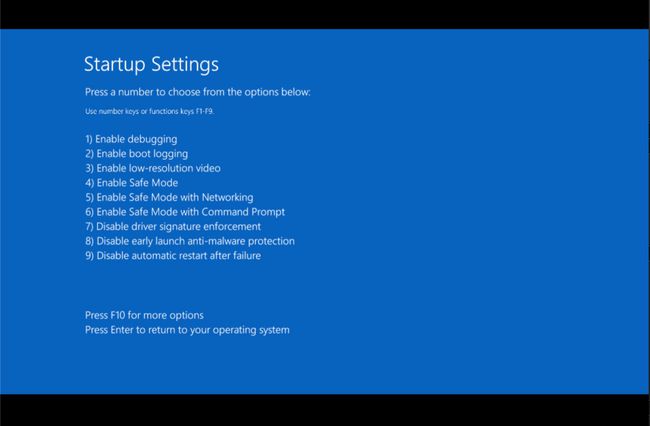
-
Довршите враћање система у претходно стање да поништите промене до сада направљене непотпуном инсталацијом Виндовс ажурирања.
Пошто не можете нормално да приступите Виндовс-у, покушајте да то урадите из безбедног режима. Погледајте везу у кораку 3 ако нисте сигурни како да почнете у безбедном режиму.
Током опоравка система, обавезно изаберите тачка враћања креирао Виндовс непосредно пре инсталације ажурирања.
Под претпоставком да је направљена тачка враћања и враћање система је успешно, ваш рачунар би требало да се врати у стање у којем је био пре почетка ажурирања. Ако је до овог проблема дошло након аутоматског ажурирања, као што се дешава у уторак закрпе, обавезно промените подешавања Виндовс Упдате тако да се овај проблем не појављује сам од себе.
-
Покушајте са враћањем система Напредне опције покретања (Виндовс 10 и 8) или Опције опоравка система (Виндовс 7 и Виста) ако не можете да приступите безбедном режиму или ако враћање није успело из безбедног режима.
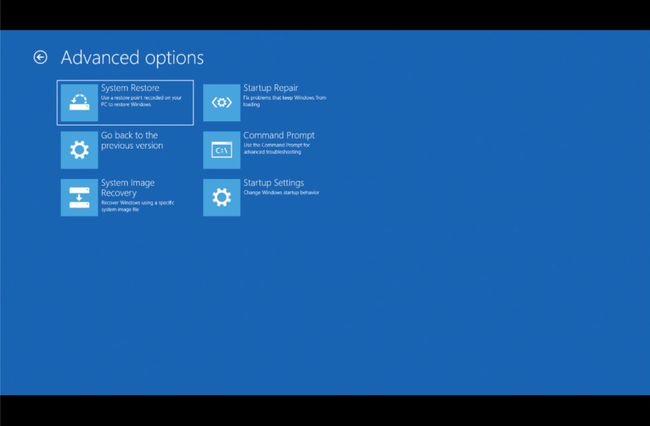
Пошто су ови менији алата доступни „изван“ Виндовс-а, ово можете покушати чак и ако је Виндовс потпуно недоступан.
Опоравак система је доступан само изван оперативног система Виндовс ако користите Виндовс 10, Виндовс 8, Виндовс 7 или Виндовс Виста. Ова опција није доступна у оперативном систему Виндовс КСП.
-
Покрените „аутоматски“ процес поправке рачунара. Иако је враћање система у претходно стање директнији начин поништавања промена, у овом случају ажурирања за Виндовс, понекад је потребан свеобухватнији процес поправке.
- Виндовс 10 и Виндовс 8: Покушајте са поправком при покретању. Ако то не помогне, покушајте Ресетујте овај ПЦ процес (тхе недеструктивне опција, наравно).
- Виндовс 7 и Виндовс Виста: Покушати процес поправке при покретању.
- Виндовс хр: Покушати процес инсталације поправке.
Тестирајте меморију свог рачунара. Могуће је да неисправан РАМ може узроковати замрзавање инсталације закрпе. На срећу, меморију је заиста лако тестирати.
-
Ажурирајте БИОС. Застарели БИОС није чест узрок овог проблема, али је могућ.
Ако је једно или више ажурирања које Виндовс покушава да инсталира повезано са начином на који Виндовс ради са вашом матичном плочом или другим уграђеним хардвером, ажурирање БИОС-а би могло да реши проблем.
-
Урадите чисту инсталацију Виндовс-а. Чиста инсталација укључује потпуно брисање чврстог диска на који је Виндовс инсталиран, а затим поново инсталирати Виндовс од нуле на истом Хард диск. Очигледно не желите да ово радите ако не морате, али је врло вероватно решење ако су кораци пре овог били неуспешни.
Може изгледати вероватно да ће поновна инсталација оперативног система Виндовс, а затим исте исте исправке за Виндовс, изазвати исти проблем, али то се обично не дешава. Пошто су већина проблема са закључавањем изазваних ажурирањима од стране Мицрософта заправо сукоби софтвера, чиста инсталација Виндовс, након чега одмах следи инсталација свих доступних ажурирања, обично доводи до савршеног рада рачунар.
И даље имате проблема са заглављивањем/замрзавање у вези са Виндовс Упдате?
Ако се ажурирања заглаве приликом инсталирања у уторак или непосредно након Патцх Туесдаи (други уторак у месецу), погледајте наше Детаљи у најновијој закрпи у уторак комад за више о овим специфичним закрпама.
